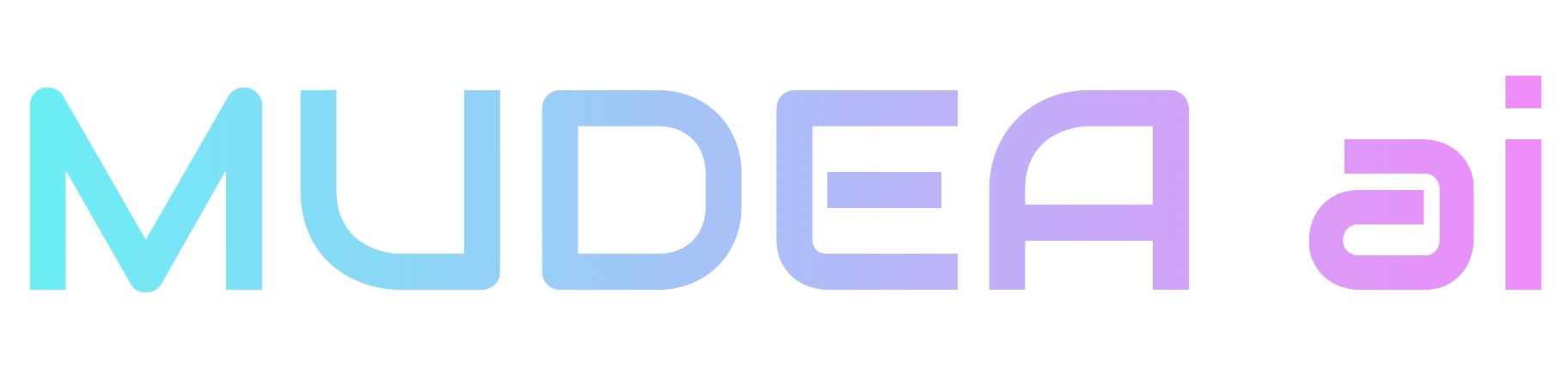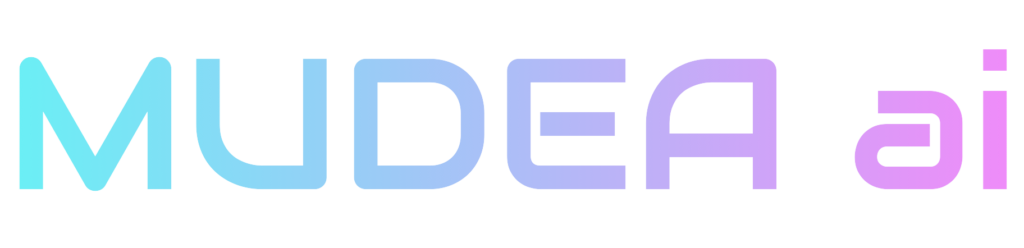CANPLAYの講義動画を倍速で見る方法はないですか?
と質問をいただきました。
実はあります。
Google Chromeの機能拡張プラグイン
Video Speed Controller
です。
今回はこのVideo Speed Controllerのインストール方法と使用方法を解説します。
是非CANPLAYでの学習に役立てて下さい。
Video Speed Controllerとは
ウェブサイトの動画再生スピードを変更できるGoogle Chromeの機能拡張プラグインです。
Chromeの機能拡張ですので他のブラウザでは使用できません。
また現在はPCでの使用のみ可能で、スマホからの利用はできない様です。
タイトルに2倍速と記載しましたが実際はもっと早くしたり、または遅くしたり、より細かい速度(1.2倍など)も可能です。
インストールの方法
Chromeブラウザでこちらのリンク
Video Speed Controller
より追加します。
これだけでインストール完了です。
Video Speed Controllerの使用方法
1・Chromeの右上に下の様にアイコンが現れますのでクリックして下さい。
(Youtube風の赤いアイコンです)
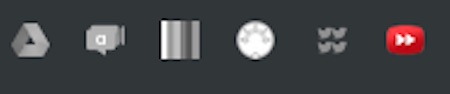
2・Settingをクリックし設定ページへ進みます。
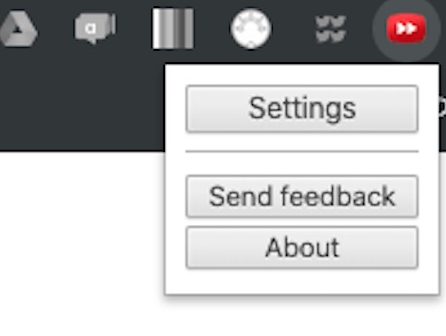
3・再生速度用の各種設定が行えます。
例えば、速度増加や減速をどのくらいの単位で行うのか?やキーボードショートカットの設定などです。

4・コントローラーが表示されますのでクリックしたり、ショートカットキーで操作。
コントローラーはドラッグして好みの場所に移動させる移動させることも可能です。
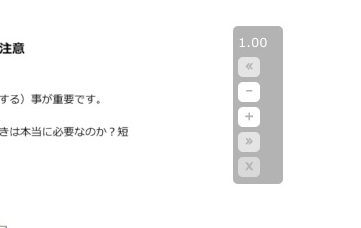
いかがでしょうか。
繰り返し学習やご自身の知識に合わせ受講速度を操作できるのはなかなか有意義な機能かと思います。
是非CANPLAYでの学習にお役立て下さい。